 全国
全国
 全国
全国
Win7系统之中有一个备份功能,它是为了当系统出现问题或者被破坏的时候进行还原使用的,那么我们该怎么去为win7系统进行备份呢?今天小编就来带大家看看win7系统是如何去进行备份的吧。
1、打开电脑的开始菜单,选择【控制面板】。

2、接着找到【备份和还原】并点击进入。
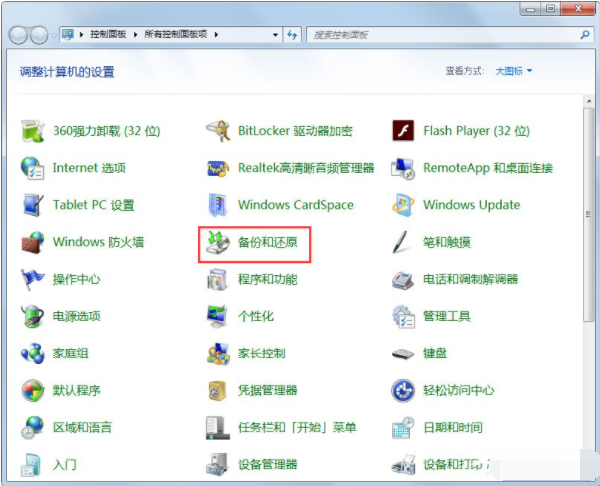
3、接着点击右边的【设置备份】,之后会弹出下面的这样一个小窗口,稍微等待一下。
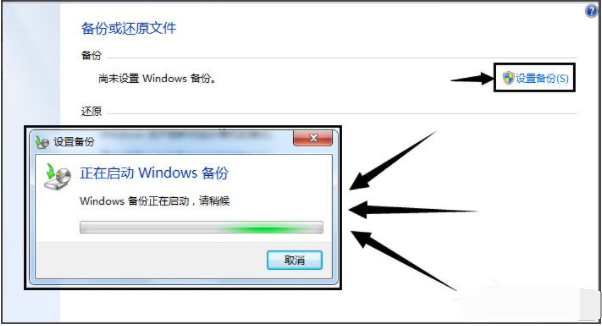
4、启动好备份以后,选择一个备份需要的盘符,默认选择D盘,但可以改成别的,然后点击下方的【下一步】。
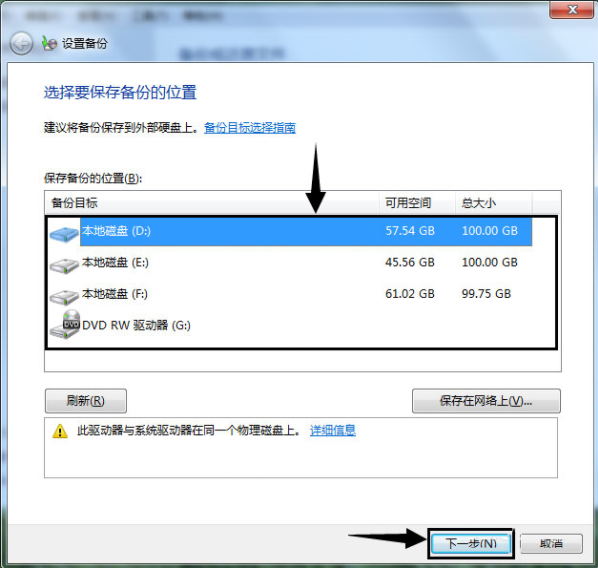
5、到这里,一般选择【让 Windows选择 (推荐)】这个选项,如果你不需要备份其他软件的话,可以点击下面的【让我选择】然后下一步。
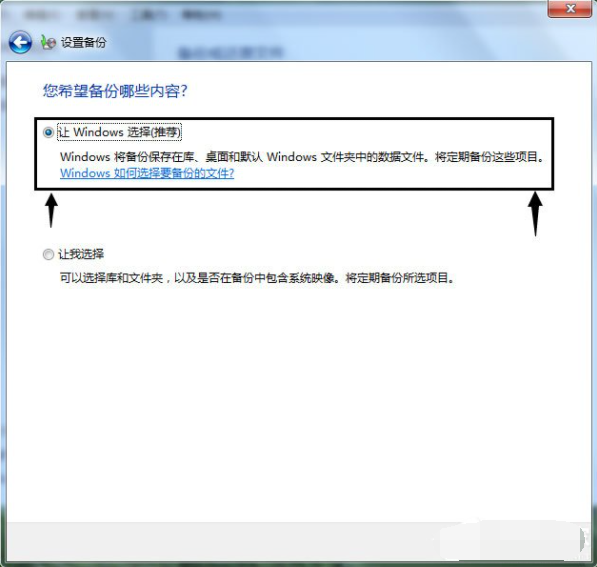
6、设置好以后,会弹出一个窗口,直接点击【保存设置并运行备份】。

7、接下来就是等待下图这个进度条走完了,备份以后,备份所在的盘会多出一个文件夹,图标如下面第二张图的。这就是备份,记得千万不要删除,否则就没有办法恢复了。
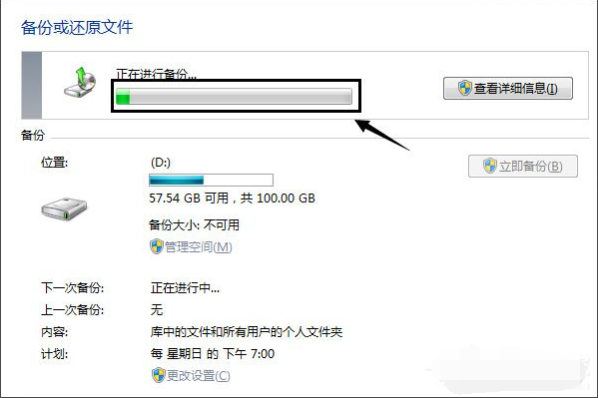

 华为的悬浮球功能如何使用 华为的悬浮球功能使用方法【详解】
华为的悬浮球功能如何使用 华为的悬浮球功能使用方法【详解】
在使用华为手机时,想要打开悬浮 导航 ,更加方便我们使用手机,应该怎么去开启呢,下面就让小编为大家带来详细的步骤吧。 华为的悬浮球怎么打开? 1、在
 win7怎么分区的方法
win7怎么分区的方法
当我们使用电脑久了的时候,会发现某个盘内存不够了,需要给硬盘重新分区才行。那么Win7系统怎么给硬盘分区呢?下面jy小编为大家分享了Win7系统硬盘分区的方法。
 Win7系统下重启iis服务的操作方法
Win7系统下重启iis服务的操作方法
iis是Internet Information Services的缩写,不少用户在Win7系统安装IIS服务,主要在本地进行测试网站。那么Win7系统如何重启iis服务?电脑知识分享一下Win7系统
 Win7系统提示“系统调用失败”的解决方法
Win7系统提示“系统调用失败”的解决方法
Win7系统提示“系统调用失败”的解决方法 Win7系统提示“系统调用失败”的解决方法分享给大家,小编最近逛贴吧发现一些Win7系统用户反映,打开电脑后鼠标一直

时效保障

明码标价

全程上险

超长保险

扫码享福利
优惠信息提前知,服务售后有保障